Tutorial: Conectar usuários e chamar a API do Microsoft Graph em um SPA (aplicativo de página única) Angular usando o fluxo de código de autenticação
Neste tutorial, você criará um aplicativo de página única (SPA) Angular que conecta usuários e chama a API do Microsoft Graph usando o fluxo de código de autorização com PKCE. O SPA que você criará usa a MSAL (Biblioteca de Autenticação da Microsoft) para Angular v2.
Neste tutorial:
- Registrar o aplicativo no centro de administração do Microsoft Entra
- Crie um projeto do Angular com
npm - Adicionar código para entrada e saída do usuário
- Adicionar código para chamar a API do Microsoft Graph
- Testar o aplicativo
A MSAL Angular v2 traz aprimoramentos em relação à MSAL Angular v1 dando suporte ao fluxo do código de autorização no navegador em vez do fluxo de concessão implícita. A MSAL Angular v2 NÃO dá suporte ao fluxo implícito.
Pré-requisitos
- Node.js para executar um servidor Web local.
- Visual Studio Code ou outro editor para modificar arquivos de projeto.
Como o aplicativo de exemplo funciona
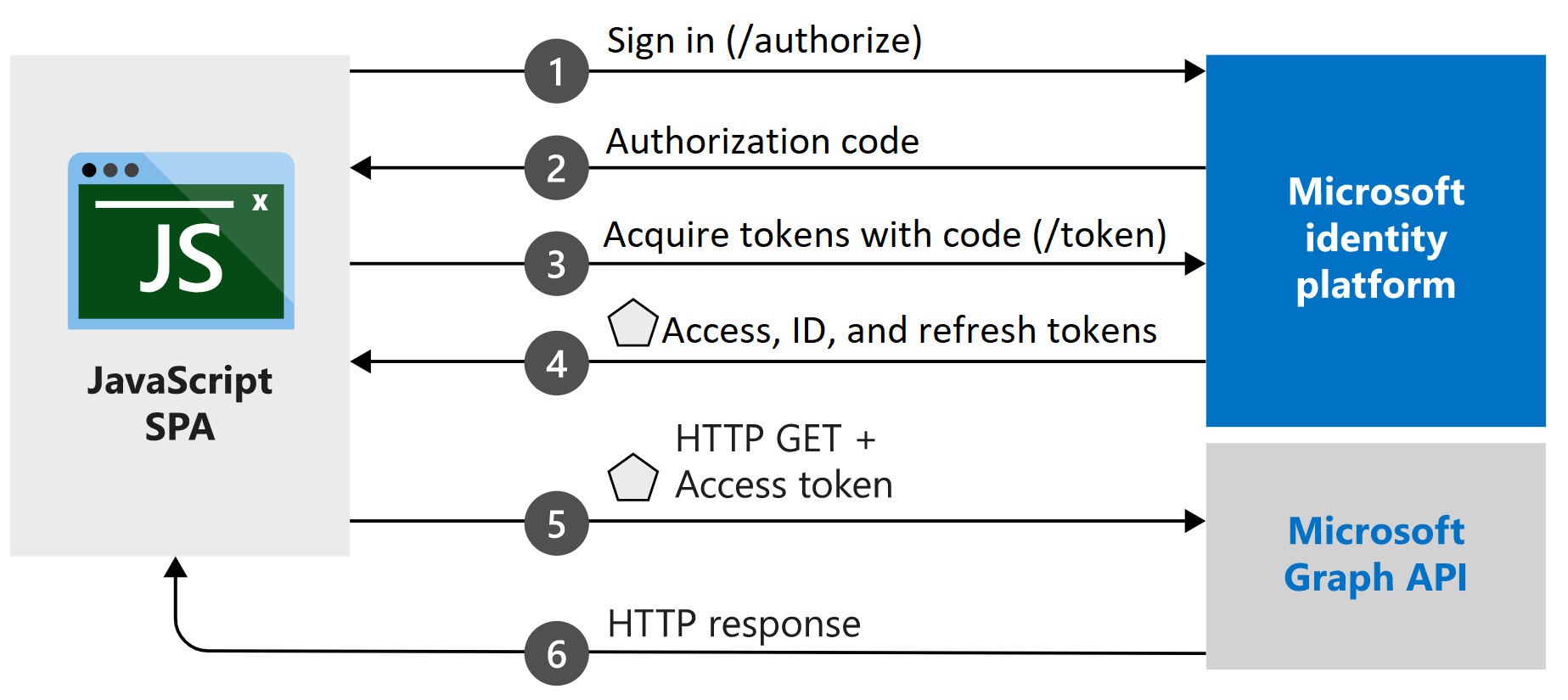
O aplicativo de exemplo criado neste tutorial permite que um SPA Angular consulte a API do Microsoft Graph ou uma API Web que aceita tokens emitidos pela plataforma de identidade da Microsoft. Ele usa a MSAL (Biblioteca de Autenticação da Microsoft) para o Angular v2, um wrapper da biblioteca MSAL.js v2. A MSAL Angular permite que os aplicativos Angular 9+ autentiquem usuários corporativos usando a ID do Microsoft Entra e também usuários com as contas Microsoft e identidades sociais como Facebook, Google e LinkedIn. A biblioteca também permite que os aplicativos tenham acesso aos serviços em nuvem da Microsoft e ao Microsoft Graph.
Nesse cenário, depois que um usuário se conecta, um token de acesso é adicionado às solicitações HTTP por meio do cabeçalho de autorização. A aquisição e a renovação de tokens são manipuladas pela MSAL.
Bibliotecas
Este tutorial usa as seguintes bibliotecas:
| Biblioteca | Descrição |
|---|---|
| MSAL Angular | Biblioteca de Autenticação da Microsoft para Wrapper Angular JavaScript |
| MSAL para Navegador | Biblioteca de Autenticação da Microsoft para o pacote de navegador do JavaScript v2.0 |
Você pode encontrar o código-fonte para todas as bibliotecas MSAL.js no repositório microsoft-authentication-library-for-js no GitHub.
Obter o exemplo de código concluído
Você prefere baixar o projeto de exemplo concluído para este tutorial? Clone o ms-identity-javascript-angular-spa
git clone https://github.com/Azure-Samples/ms-identity-javascript-angular-spa.git
Para continuar com o tutorial e criar o aplicativo por conta própria, acesse a próxima seção, Registrar o aplicativo e os identificadores de registro.
Registrar o aplicativo e os identificadores de registro
Dica
As etapas neste artigo podem variar ligeiramente com base no portal do qual você começa.
Para concluir o registro, forneça um nome ao aplicativo, especifique os tipos de conta com suporte e adicione um URI de redirecionamento. Depois de registrada, o painel Visão geral do aplicativo exibirá os identificadores necessários no código-fonte do aplicativo.
- Faça login no Centro de administração do Microsoft Entra como pelo menos um Desenvolvedor de aplicativos.
- Se você tiver acesso a vários locatários, use o ícone de Configurações
 no menu superior para alternar para o locatário no qual deseja registrar o aplicativo no menu Diretórios + assinaturas.
no menu superior para alternar para o locatário no qual deseja registrar o aplicativo no menu Diretórios + assinaturas. - Navegue até Identidade>Aplicativos>Registros do aplicativo.
- Selecione Novo registro.
- Insira um Nome para o aplicativo, como Angular-SPA-auth-code.
- Para Tipos de contas com suporte, selecione Contas somente neste diretório organizacional. Para obter informações sobre diferentes tipos de conta, selecione a opção Ajudar-me a escolher.
- Em URI de redirecionamento (opcional), use o menu suspenso para selecionar SPA (aplicativo de página única) e insira
http://localhost:4200na caixa de texto. - Selecione Registrar.
- O painel Visão geral do aplicativo é exibido quando o registro for concluído. Registre a ID do Diretório (locatário) e a ID do aplicativo (cliente) a ser usada no código-fonte do aplicativo.
Criar seu projeto
Abra o Visual Studio Code, selecione Arquivo>Abrir Pasta.... Navegue e selecione o local no qual criar seu projeto.
Abra um novo terminal selecione Terminal>Novo Terminal.
- Talvez seja necessário alternar os tipos de terminal. Selecione a seta para baixo ao lado do ícone + no terminal e selecione Prompt de Comando.
Execute os comandos a seguir para criar um projeto Angular com o nome
msal-angular-tutorial, instalar bibliotecas de componentes Angular Material, MSAL Browser, MSAL Angular e gerar componentes de página inicial e de perfil.npm install -g @angular/cli ng new msal-angular-tutorial --routing=true --style=css --strict=false cd msal-angular-tutorial npm install @angular/material @angular/cdk npm install @azure/msal-browser @azure/msal-angular ng generate component home ng generate component profile
Configure o aplicativo e edite a interface do usuário base
Abra src/app/app.module.ts. O
MsalModuleeMsalInterceptorprecisam ser adicionados aoimportsjunto com a constanteisIE. Você também adicionará os módulos de material. Substitua todo o conteúdo do arquivo pelo trecho de código a seguir:import { BrowserModule } from "@angular/platform-browser"; import { BrowserAnimationsModule } from "@angular/platform-browser/animations"; import { NgModule } from "@angular/core"; import { MatButtonModule } from "@angular/material/button"; import { MatToolbarModule } from "@angular/material/toolbar"; import { MatListModule } from "@angular/material/list"; import { AppRoutingModule } from "./app-routing.module"; import { AppComponent } from "./app.component"; import { HomeComponent } from "./home/home.component"; import { ProfileComponent } from "./profile/profile.component"; import { MsalModule, MsalRedirectComponent } from "@azure/msal-angular"; import { PublicClientApplication } from "@azure/msal-browser"; const isIE = window.navigator.userAgent.indexOf("MSIE ") > -1 || window.navigator.userAgent.indexOf("Trident/") > -1; @NgModule({ declarations: [AppComponent, HomeComponent, ProfileComponent], imports: [ BrowserModule, BrowserAnimationsModule, AppRoutingModule, MatButtonModule, MatToolbarModule, MatListModule, MsalModule.forRoot( new PublicClientApplication({ auth: { clientId: "Enter_the_Application_Id_here", // Application (client) ID from the app registration authority: "Enter_the_Cloud_Instance_Id_Here/Enter_the_Tenant_Info_Here", // The Azure cloud instance and the app's sign-in audience (tenant ID, common, organizations, or consumers) redirectUri: "Enter_the_Redirect_Uri_Here", // This is your redirect URI }, cache: { cacheLocation: "localStorage", storeAuthStateInCookie: isIE, // Set to true for Internet Explorer 11 }, }), null, null ), ], providers: [], bootstrap: [AppComponent, MsalRedirectComponent], }) export class AppModule {}Substitua os valores a seguir pelos valores obtidos do centro de administração do Microsoft Entra. Para saber mais sobre opções configuráveis disponíveis, confira Inicializar aplicativos cliente.
clientId– O identificador do aplicativo, também conhecido como o cliente. SubstituaEnter_the_Application_Id_Herepelo valor da ID do Aplicativo (cliente) que foi registrado anteriormente na página de visão geral do aplicativo registrado.authority– Isso é composto de duas partes:- A Instância é o ponto de extremidade do provedor de nuvem. Para a nuvem principal ou global do Azure, insira
https://login.microsoftonline.com. Verifique com os diferentes pontos de extremidade disponíveis em Nuvens nacionais. - A ID do Locatário é o identificador do locatário em que o aplicativo está registrado. Substitua
_Enter_the_Tenant_Info_Herepelo valor da ID do Diretório (locatário) que foi registrado anteriormente na página de visão geral do aplicativo registrado.
- A Instância é o ponto de extremidade do provedor de nuvem. Para a nuvem principal ou global do Azure, insira
redirectUri- o local para onde o servidor de autorização envia o usuário uma vez que o aplicativo foi autorizado com sucesso e recebeu um código de autorização ou token de acesso. SubstituaEnter_the_Redirect_Uri_Hereporhttp://localhost:4200.
Abra src/app/app-routing.module.ts e adicione rotas aos componentes página inicial e perfil. Substitua todo o conteúdo do arquivo pelo trecho de código a seguir:
import { NgModule } from "@angular/core"; import { Routes, RouterModule } from "@angular/router"; import { BrowserUtils } from "@azure/msal-browser"; import { HomeComponent } from "./home/home.component"; import { ProfileComponent } from "./profile/profile.component"; const routes: Routes = [ { path: "profile", component: ProfileComponent, }, { path: "", component: HomeComponent, }, ]; const isIframe = window !== window.parent && !window.opener; @NgModule({ imports: [ RouterModule.forRoot(routes, { // Don't perform initial navigation in iframes or popups initialNavigation: !BrowserUtils.isInIframe() && !BrowserUtils.isInPopup() ? "enabledNonBlocking" : "disabled", // Set to enabledBlocking to use Angular Universal }), ], exports: [RouterModule], }) export class AppRoutingModule {}Abra src/app/app.component.html e substitua o código existente pelo seguinte:
<mat-toolbar color="primary"> <a class="title" href="/">{{ title }}</a> <div class="toolbar-spacer"></div> <a mat-button [routerLink]="['profile']">Profile</a> <button mat-raised-button *ngIf="!loginDisplay" (click)="login()">Login</button> </mat-toolbar> <div class="container"> <!--This is to avoid reload during acquireTokenSilent() because of hidden iframe --> <router-outlet *ngIf="!isIframe"></router-outlet> </div>Abra src/style.css para definir o CSS:
@import "~@angular/material/prebuilt-themes/deeppurple-amber.css"; html, body { height: 100%; } body { margin: 0; font-family: Roboto, "Helvetica Neue", sans-serif; } .container { margin: 1%; }Abra src/app/app.component.css para adicionar estilo CSS ao aplicativo:
.toolbar-spacer { flex: 1 1 auto; } a.title { color: white; }
Entrar usando pop-ups
Abra src/app/app.component.ts e substitua o conteúdo do arquivo pelo seguinte para conectar um usuário usando uma janela pop-up:
import { MsalService } from '@azure/msal-angular'; import { Component, OnInit } from '@angular/core'; @Component({ selector: 'app-root', templateUrl: './app.component.html', styleUrls: ['./app.component.css'] }) export class AppComponent implements OnInit { title = 'msal-angular-tutorial'; isIframe = false; loginDisplay = false; constructor(private authService: MsalService) { } ngOnInit() { this.isIframe = window !== window.parent && !window.opener; } login() { this.authService.loginPopup() .subscribe({ next: (result) => { console.log(result); this.setLoginDisplay(); }, error: (error) => console.log(error) }); } setLoginDisplay() { this.loginDisplay = this.authService.instance.getAllAccounts().length > 0; } }
Conectar-se usando redirecionamentos
Atualize src/app/app.module.ts para inicializar o
MsalRedirectComponent. Este é um componente de redirecionamento dedicado que tratará os redirecionamentos. Altere a importaçãoMsalModulee a inicializaçãoAppComponentpara se assemelhar ao seguinte:... import { MsalModule, MsalRedirectComponent } from '@azure/msal-angular'; // Updated import ... bootstrap: [AppComponent, MsalRedirectComponent] // MsalRedirectComponent bootstrapped here ...Abra src/index.html e substitua todo o conteúdo do arquivo pelo trecho de código a seguir, que adiciona o seletor
<app-redirect>:<!doctype html> <html lang="en"> <head> <meta charset="utf-8"> <title>msal-angular-tutorial</title> <base href="/"> <meta name="viewport" content="width=device-width, initial-scale=1"> <link rel="icon" type="image/x-icon" href="favicon.ico"> </head> <body> <app-root></app-root> <app-redirect></app-redirect> </body> </html>Abra src/app/app.component.ts e substitua o código pelo seguinte para conectar um usuário usando um redirecionamento de quadro completo:
import { MsalService } from '@azure/msal-angular'; import { Component, OnInit } from '@angular/core'; @Component({ selector: 'app-root', templateUrl: './app.component.html', styleUrls: ['./app.component.css'] }) export class AppComponent implements OnInit { title = 'msal-angular-tutorial'; isIframe = false; loginDisplay = false; constructor(private authService: MsalService) { } ngOnInit() { this.isIframe = window !== window.parent && !window.opener; } login() { this.authService.loginRedirect(); } setLoginDisplay() { this.loginDisplay = this.authService.instance.getAllAccounts().length > 0; } }Navegue até src/app/home/home.component.ts e substitua todo o conteúdo do arquivo pelo trecho de código a seguir para assinar o evento
LOGIN_SUCCESS:import { Component, OnInit } from '@angular/core'; import { MsalBroadcastService, MsalService } from '@azure/msal-angular'; import { EventMessage, EventType, InteractionStatus } from '@azure/msal-browser'; import { filter } from 'rxjs/operators'; @Component({ selector: 'app-home', templateUrl: './home.component.html', styleUrls: ['./home.component.css'] }) export class HomeComponent implements OnInit { constructor(private authService: MsalService, private msalBroadcastService: MsalBroadcastService) { } ngOnInit(): void { this.msalBroadcastService.msalSubject$ .pipe( filter((msg: EventMessage) => msg.eventType === EventType.LOGIN_SUCCESS), ) .subscribe((result: EventMessage) => { console.log(result); }); } }
Renderização condicional
Para renderizar determinada Interface do Usuário (IU) apenas para usuários autenticados, os componentes precisam assinar o MsalBroadcastService para ver se os usuários foram conectados e se a interação foi concluída.
Adicione o
MsalBroadcastServicea src/app/app.component.ts e assine oinProgress$observável para verificar se a interação foi concluída e se uma conta está conectada antes de renderizar a interface do usuário. Agora, o código deverá ter esta aparência:import { Component, OnInit, OnDestroy } from '@angular/core'; import { MsalService, MsalBroadcastService } from '@azure/msal-angular'; import { InteractionStatus } from '@azure/msal-browser'; import { Subject } from 'rxjs'; import { filter, takeUntil } from 'rxjs/operators'; @Component({ selector: 'app-root', templateUrl: './app.component.html', styleUrls: ['./app.component.css'] }) export class AppComponent implements OnInit, OnDestroy { title = 'msal-angular-tutorial'; isIframe = false; loginDisplay = false; private readonly _destroying$ = new Subject<void>(); constructor(private broadcastService: MsalBroadcastService, private authService: MsalService) { } ngOnInit() { this.isIframe = window !== window.parent && !window.opener; this.broadcastService.inProgress$ .pipe( filter((status: InteractionStatus) => status === InteractionStatus.None), takeUntil(this._destroying$) ) .subscribe(() => { this.setLoginDisplay(); }) } login() { this.authService.loginRedirect(); } setLoginDisplay() { this.loginDisplay = this.authService.instance.getAllAccounts().length > 0; } ngOnDestroy(): void { this._destroying$.next(undefined); this._destroying$.complete(); } }Atualize o código em src/app/home/home.component.ts para também verificar se a interação deve ser concluída antes da atualização da interface do usuário. Agora, o código deverá ter esta aparência:
import { Component, OnInit } from '@angular/core'; import { MsalBroadcastService, MsalService } from '@azure/msal-angular'; import { EventMessage, EventType, InteractionStatus } from '@azure/msal-browser'; import { filter } from 'rxjs/operators'; @Component({ selector: 'app-home', templateUrl: './home.component.html', styleUrls: ['./home.component.css'] }) export class HomeComponent implements OnInit { loginDisplay = false; constructor(private authService: MsalService, private msalBroadcastService: MsalBroadcastService) { } ngOnInit(): void { this.msalBroadcastService.msalSubject$ .pipe( filter((msg: EventMessage) => msg.eventType === EventType.LOGIN_SUCCESS), ) .subscribe((result: EventMessage) => { console.log(result); }); this.msalBroadcastService.inProgress$ .pipe( filter((status: InteractionStatus) => status === InteractionStatus.None) ) .subscribe(() => { this.setLoginDisplay(); }) } setLoginDisplay() { this.loginDisplay = this.authService.instance.getAllAccounts().length > 0; } }Substitua o código em src/app/home/home.component.html com as seguintes exibições condicionais:
<div *ngIf="!loginDisplay"> <p>Please sign-in to see your profile information.</p> </div> <div *ngIf="loginDisplay"> <p>Login successful!</p> <p>Request your profile information by clicking Profile above.</p> </div>
Implementar o Angular Guard
A classe MsalGuard é aquela que você pode usar para proteger rotas e exigir autenticação antes de acessar a rota protegida. As etapas a seguir adicionam o MsalGuard à rota Profile. Proteger a rota Profile significa que, mesmo que um usuário não se conecte usando o botão Login, se ele tentar acessar a rota Profile ou selecionar o botão Profile, o MsalGuard solicitará que o usuário se autentique por meio de uma janela pop-up ou de redirecionamento antes de mostrar a página Profile.
MsalGuard é uma classe de conveniência que você pode usar para melhorar a experiência do usuário, mas não deve ser usada para segurança. Os invasores podem contornar a proteção do lado do cliente, e você deve garantir que o servidor não retorne dados que o usuário não deve acessar.
Adicione a classe
MsalGuardcomo um provedor no seu aplicativo em src/app/app.module.ts e adicione as configurações para oMsalGuard. Os escopos necessários para adquirir tokens posteriormente podem ser fornecidos noauthRequest, e o tipo de interação para o Guard pode ser definido como ouRedirectouPopup. O código será parecido com o seguinte:import { BrowserModule } from "@angular/platform-browser"; import { BrowserAnimationsModule } from "@angular/platform-browser/animations"; import { NgModule } from "@angular/core"; import { MatButtonModule } from "@angular/material/button"; import { MatToolbarModule } from "@angular/material/toolbar"; import { MatListModule } from "@angular/material/list"; import { AppRoutingModule } from "./app-routing.module"; import { AppComponent } from "./app.component"; import { HomeComponent } from "./home/home.component"; import { ProfileComponent } from "./profile/profile.component"; import { MsalModule, MsalRedirectComponent, MsalGuard, } from "@azure/msal-angular"; // MsalGuard added to imports import { PublicClientApplication, InteractionType, } from "@azure/msal-browser"; // InteractionType added to imports const isIE = window.navigator.userAgent.indexOf("MSIE ") > -1 || window.navigator.userAgent.indexOf("Trident/") > -1; @NgModule({ declarations: [AppComponent, HomeComponent, ProfileComponent], imports: [ BrowserModule, BrowserAnimationsModule, AppRoutingModule, MatButtonModule, MatToolbarModule, MatListModule, MsalModule.forRoot( new PublicClientApplication({ auth: { clientId: "Enter_the_Application_Id_here", authority: "Enter_the_Cloud_Instance_Id_Here/Enter_the_Tenant_Info_Here", redirectUri: "Enter_the_Redirect_Uri_Here", }, cache: { cacheLocation: "localStorage", storeAuthStateInCookie: isIE, }, }), { interactionType: InteractionType.Redirect, // MSAL Guard Configuration authRequest: { scopes: ["user.read"], }, }, null ), ], providers: [ MsalGuard, // MsalGuard added as provider here ], bootstrap: [AppComponent, MsalRedirectComponent], }) export class AppModule {}Defina o
MsalGuardnas rotas que deseja proteger em src/app/app-routing.module.ts:import { NgModule } from "@angular/core"; import { Routes, RouterModule } from "@angular/router"; import { BrowserUtils } from "@azure/msal-browser"; import { HomeComponent } from "./home/home.component"; import { ProfileComponent } from "./profile/profile.component"; import { MsalGuard } from "@azure/msal-angular"; const routes: Routes = [ { path: "profile", component: ProfileComponent, canActivate: [MsalGuard], }, { path: "", component: HomeComponent, }, ]; const isIframe = window !== window.parent && !window.opener; @NgModule({ imports: [ RouterModule.forRoot(routes, { // Don't perform initial navigation in iframes or popups initialNavigation: !BrowserUtils.isInIframe() && !BrowserUtils.isInPopup() ? "enabledNonBlocking" : "disabled", // Set to enabledBlocking to use Angular Universal }), ], exports: [RouterModule], }) export class AppRoutingModule {}Ajuste as chamadas de logon em src/app/app.component.ts para levar em conta o
authRequestdefinido nas configurações de proteção. Agora, o código será parecido com o seguinte:import { Component, OnInit, OnDestroy, Inject } from '@angular/core'; import { MsalService, MsalBroadcastService, MSAL_GUARD_CONFIG, MsalGuardConfiguration } from '@azure/msal-angular'; import { InteractionStatus, RedirectRequest } from '@azure/msal-browser'; import { Subject } from 'rxjs'; import { filter, takeUntil } from 'rxjs/operators'; @Component({ selector: 'app-root', templateUrl: './app.component.html', styleUrls: ['./app.component.css'] }) export class AppComponent implements OnInit, OnDestroy { title = 'msal-angular-tutorial'; isIframe = false; loginDisplay = false; private readonly _destroying$ = new Subject<void>(); constructor(@Inject(MSAL_GUARD_CONFIG) private msalGuardConfig: MsalGuardConfiguration, private broadcastService: MsalBroadcastService, private authService: MsalService) { } ngOnInit() { this.isIframe = window !== window.parent && !window.opener; this.broadcastService.inProgress$ .pipe( filter((status: InteractionStatus) => status === InteractionStatus.None), takeUntil(this._destroying$) ) .subscribe(() => { this.setLoginDisplay(); }) } login() { if (this.msalGuardConfig.authRequest){ this.authService.loginRedirect({...this.msalGuardConfig.authRequest} as RedirectRequest); } else { this.authService.loginRedirect(); } } setLoginDisplay() { this.loginDisplay = this.authService.instance.getAllAccounts().length > 0; } ngOnDestroy(): void { this._destroying$.next(undefined); this._destroying$.complete(); } }
Adquirir um token
Interceptor Angular
A MSAL Angular fornece uma classe Interceptor que adquire automaticamente tokens para solicitações de saída que usam o cliente http do Angular para recursos protegidos conhecidos.
Adicione a classe
Interceptorcomo um provedor ao seu aplicativo em src/app/app.module.ts, com as respectivas configurações. Agora, o código será parecido com o seguinte:import { BrowserModule } from "@angular/platform-browser"; import { BrowserAnimationsModule } from "@angular/platform-browser/animations"; import { NgModule } from "@angular/core"; import { HTTP_INTERCEPTORS, HttpClientModule } from "@angular/common/http"; // Import import { MatButtonModule } from "@angular/material/button"; import { MatToolbarModule } from "@angular/material/toolbar"; import { MatListModule } from "@angular/material/list"; import { AppRoutingModule } from "./app-routing.module"; import { AppComponent } from "./app.component"; import { HomeComponent } from "./home/home.component"; import { ProfileComponent } from "./profile/profile.component"; import { MsalModule, MsalRedirectComponent, MsalGuard, MsalInterceptor, } from "@azure/msal-angular"; // Import MsalInterceptor import { InteractionType, PublicClientApplication, } from "@azure/msal-browser"; const isIE = window.navigator.userAgent.indexOf("MSIE ") > -1 || window.navigator.userAgent.indexOf("Trident/") > -1; @NgModule({ declarations: [AppComponent, HomeComponent, ProfileComponent], imports: [ BrowserModule, BrowserAnimationsModule, AppRoutingModule, MatButtonModule, MatToolbarModule, MatListModule, HttpClientModule, MsalModule.forRoot( new PublicClientApplication({ auth: { clientId: "Enter_the_Application_Id_Here", authority: "Enter_the_Cloud_Instance_Id_Here/Enter_the_Tenant_Info_Here", redirectUri: "Enter_the_Redirect_Uri_Here", }, cache: { cacheLocation: "localStorage", storeAuthStateInCookie: isIE, }, }), { interactionType: InteractionType.Redirect, authRequest: { scopes: ["user.read"], }, }, { interactionType: InteractionType.Redirect, // MSAL Interceptor Configuration protectedResourceMap: new Map([ ["Enter_the_Graph_Endpoint_Here/v1.0/me", ["user.read"]], ]), } ), ], providers: [ { provide: HTTP_INTERCEPTORS, useClass: MsalInterceptor, multi: true, }, MsalGuard, ], bootstrap: [AppComponent, MsalRedirectComponent], }) export class AppModule {}Os recursos protegidos são fornecidos como um
protectedResourceMap. As URLs fornecidas na coleçãoprotectedResourceMapdiferenciam maiúsculas de minúsculas. Para cada recurso, adicione os escopos solicitados para retorno no token de acesso.Por exemplo:
["user.read"]para Microsoft Graph["<Application ID URL>/scope"]para APIs Web personalizadas (ou seja,api://<Application ID>/access_as_user)
Modifique os valores no
protectedResourceMap, conforme descrito aqui:Enter_the_Graph_Endpoint_Hereé a instância da API do Microsoft Graph com a qual o aplicativo deve se comunicar. Para o ponto de extremidade global da API do Microsoft Graph, substitua essa cadeia de caracteres porhttps://graph.microsoft.com. Para pontos de extremidade em implantações de nuvens nacionais, confira Implantações de nuvens nacionais na documentação do Microsoft Graph.
Substitua o código em src/app/profile/profile.component.ts para recuperar o perfil de um usuário com uma solicitação HTTP e substitua o
GRAPH_ENDPOINTpelo ponto de extremidade do Microsoft Graph:import { Component, OnInit } from '@angular/core'; import { HttpClient } from '@angular/common/http'; const GRAPH_ENDPOINT = 'Enter_the_Graph_Endpoint_Here/v1.0/me'; type ProfileType = { givenName?: string, surname?: string, userPrincipalName?: string, id?: string }; @Component({ selector: 'app-profile', templateUrl: './profile.component.html', styleUrls: ['./profile.component.css'] }) export class ProfileComponent implements OnInit { profile!: ProfileType; constructor( private http: HttpClient ) { } ngOnInit() { this.getProfile(); } getProfile() { this.http.get(GRAPH_ENDPOINT) .subscribe(profile => { this.profile = profile; }); } }Substitua a interface do usuário em src/app/profile/profile.component.html para exibir as informações de perfil:
<div> <p><strong>First Name: </strong> {{profile?.givenName}}</p> <p><strong>Last Name: </strong> {{profile?.surname}}</p> <p><strong>Email: </strong> {{profile?.userPrincipalName}}</p> <p><strong>Id: </strong> {{profile?.id}}</p> </div>
Sair
Atualize o código em src/app/app.component.html para exibir condicionalmente um botão
Logout:<mat-toolbar color="primary"> <a class="title" href="/">{{ title }}</a> <div class="toolbar-spacer"></div> <a mat-button [routerLink]="['profile']">Profile</a> <button mat-raised-button *ngIf="!loginDisplay" (click)="login()">Login</button> <button mat-raised-button *ngIf="loginDisplay" (click)="logout()">Logout</button> </mat-toolbar> <div class="container"> <!--This is to avoid reload during acquireTokenSilent() because of hidden iframe --> <router-outlet *ngIf="!isIframe"></router-outlet> </div>
Sair do serviço usando redirecionamentos
Atualize o código em src/app/app.component.ts para desconectar um usuário usando redirecionamentos:
import { Component, OnInit, OnDestroy, Inject } from '@angular/core'; import { MsalService, MsalBroadcastService, MSAL_GUARD_CONFIG, MsalGuardConfiguration } from '@azure/msal-angular'; import { InteractionStatus, RedirectRequest } from '@azure/msal-browser'; import { Subject } from 'rxjs'; import { filter, takeUntil } from 'rxjs/operators'; @Component({ selector: 'app-root', templateUrl: './app.component.html', styleUrls: ['./app.component.css'] }) export class AppComponent implements OnInit, OnDestroy { title = 'msal-angular-tutorial'; isIframe = false; loginDisplay = false; private readonly _destroying$ = new Subject<void>(); constructor(@Inject(MSAL_GUARD_CONFIG) private msalGuardConfig: MsalGuardConfiguration, private broadcastService: MsalBroadcastService, private authService: MsalService) { } ngOnInit() { this.isIframe = window !== window.parent && !window.opener; this.broadcastService.inProgress$ .pipe( filter((status: InteractionStatus) => status === InteractionStatus.None), takeUntil(this._destroying$) ) .subscribe(() => { this.setLoginDisplay(); }) } login() { if (this.msalGuardConfig.authRequest){ this.authService.loginRedirect({...this.msalGuardConfig.authRequest} as RedirectRequest); } else { this.authService.loginRedirect(); } } logout() { // Add log out function here this.authService.logoutRedirect({ postLogoutRedirectUri: 'http://localhost:4200' }); } setLoginDisplay() { this.loginDisplay = this.authService.instance.getAllAccounts().length > 0; } ngOnDestroy(): void { this._destroying$.next(undefined); this._destroying$.complete(); } }
Sair usando pop-ups
Atualize o código em src/app/app.component.ts para desconectar um usuário usando pop-ups:
import { Component, OnInit, OnDestroy, Inject } from '@angular/core'; import { MsalService, MsalBroadcastService, MSAL_GUARD_CONFIG, MsalGuardConfiguration } from '@azure/msal-angular'; import { InteractionStatus, PopupRequest } from '@azure/msal-browser'; import { Subject } from 'rxjs'; import { filter, takeUntil } from 'rxjs/operators'; @Component({ selector: 'app-root', templateUrl: './app.component.html', styleUrls: ['./app.component.css'] }) export class AppComponent implements OnInit, OnDestroy { title = 'msal-angular-tutorial'; isIframe = false; loginDisplay = false; private readonly _destroying$ = new Subject<void>(); constructor(@Inject(MSAL_GUARD_CONFIG) private msalGuardConfig: MsalGuardConfiguration, private broadcastService: MsalBroadcastService, private authService: MsalService) { } ngOnInit() { this.isIframe = window !== window.parent && !window.opener; this.broadcastService.inProgress$ .pipe( filter((status: InteractionStatus) => status === InteractionStatus.None), takeUntil(this._destroying$) ) .subscribe(() => { this.setLoginDisplay(); }) } login() { if (this.msalGuardConfig.authRequest){ this.authService.loginPopup({...this.msalGuardConfig.authRequest} as PopupRequest) .subscribe({ next: (result) => { console.log(result); this.setLoginDisplay(); }, error: (error) => console.log(error) }); } else { this.authService.loginPopup() .subscribe({ next: (result) => { console.log(result); this.setLoginDisplay(); }, error: (error) => console.log(error) }); } } logout() { // Add log out function here this.authService.logoutPopup({ mainWindowRedirectUri: "/" }); } setLoginDisplay() { this.loginDisplay = this.authService.instance.getAllAccounts().length > 0; } ngOnDestroy(): void { this._destroying$.next(undefined); this._destroying$.complete(); } }
Testar seu código
Inicie o servidor Web para escutar a porta executando os seguintes comandos em um prompt de linha de comando na pasta do aplicativo:
npm install npm startEm seu navegador, digite
http://localhost:4200, e você verá uma página semelhante à seguinte.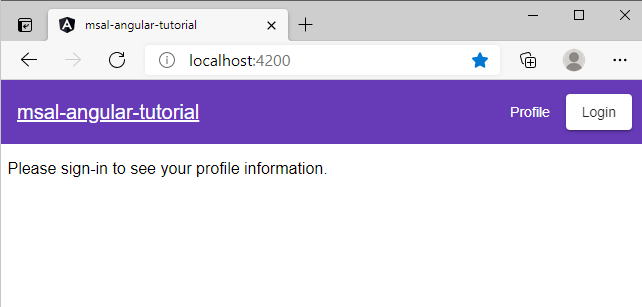
Selecione Aceitar para conceder as permissões do aplicativo ao seu perfil. Isso acontecerá na primeira vez que você começar a entrar.
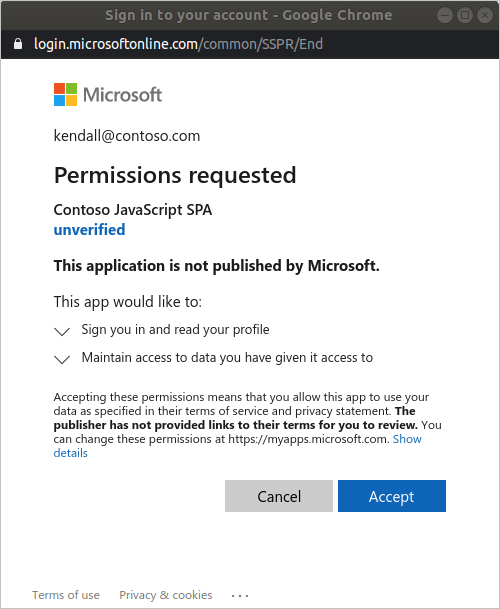
Após dar o consentimento, se você concordar com as permissões solicitadas, o aplicativo Web exibirá uma página de logon bem-sucedida.
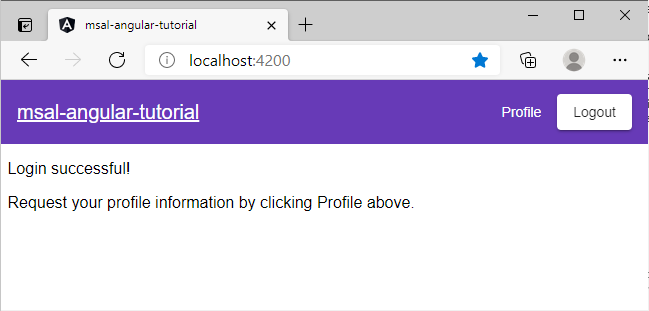
Selecione Perfil para exibir as informações do perfil do usuário retornadas na resposta da chamada à API do Microsoft Graph:
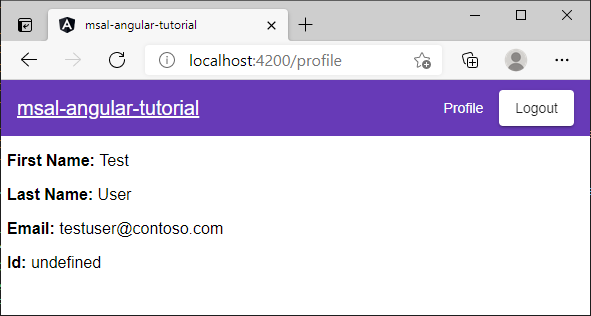
Adicionar escopos e permissões delegadas
A API do Microsoft Graph requer o escopo User.Read para ler o perfil do usuário. O escopo User.Read é adicionado automaticamente a todos os registros de aplicativo. Outras APIs do Microsoft Graph e APIs personalizadas do servidor de back-end podem exigir outros escopos. Por exemplo, a API do Microsoft Graph requer o escopo Mail.Read para listar o email do usuário.
Conforme você adiciona escopos, seus usuários podem ser solicitados a fornecer consentimento extra para os escopos adicionados.
Observação
Talvez o usuário precise fornecer autorizações adicionais à medida que o número de escopos aumentar.
Ajuda e suporte
Se precisar de ajuda, quiser relatar um problema ou desejar saber mais sobre as opções de suporte, confira Ajuda e suporte para desenvolvedores.
Próximas etapas
- Saiba mais criando um aplicativo de página única (SPA) em React que conecta usuários na série de tutoriais de várias partes a seguir.